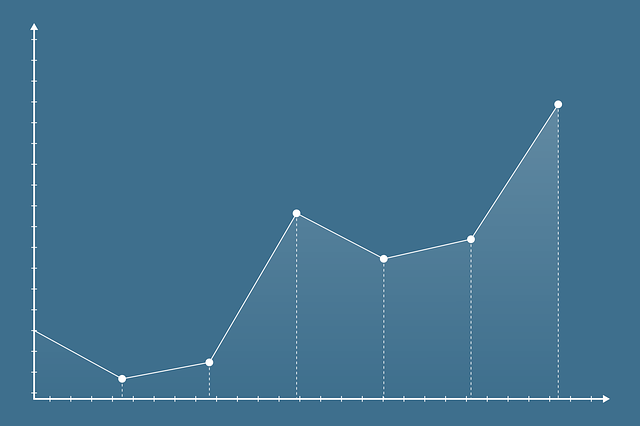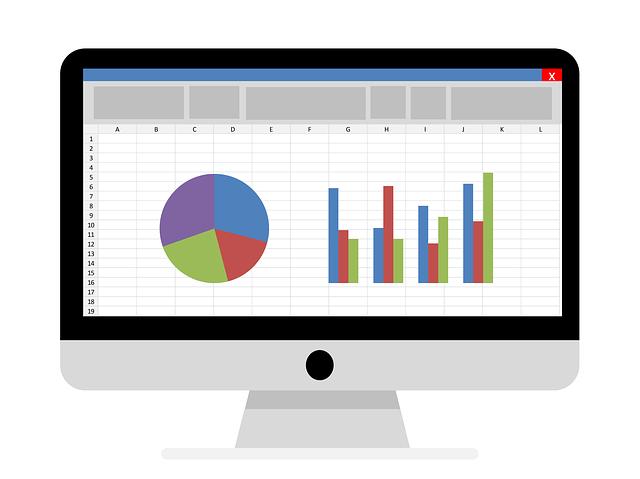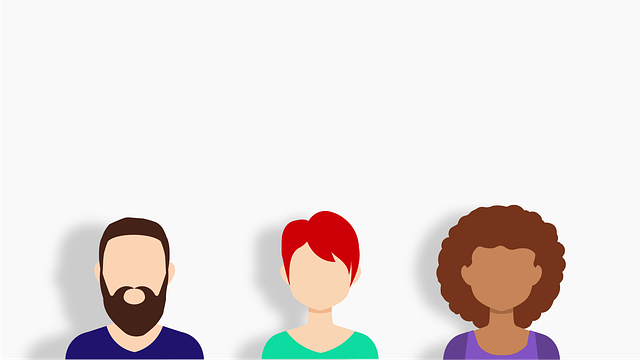Jak sdílet prezentaci v PowerPointu: Online a offline
Chcete se podělit o své geniální prezentace v PowerPointu, ale nevíte, jak na to? Nezoufejte, právě jste na správném místě! Tento článek vám přináší kompletní průvodce, jak snadno a efektivně sdílet své prezentace, ať už jste online nebo offline.
V dnešní digitální éře je důležité umět prezentovat své nápady a myšlenky tak, aby zaujaly publikum a sdílely se s ostatními. V tomto článku se podíváme na různé metody, které vám umožní přistupovat ke svým prezentacím nejen z vašeho počítače, ale i pomocí internetu. Od online platforem, které vám umožňují sdílet prezentace s ostatními, až po možnost vytvářet offline kopie vašich projektů pro prezentace bez připojení k internetu. Buďte připraveni na úspěch a sdílejte svou kreativitu s ostatními přesně tak, jak si přejete!
Obsah
- 1. Jak sdílet prezentaci v PowerPointu offline: Krok za krokem návod pro úspěšné sdílení na fyzických médiích
- 2. Sdílení prezentace v PowerPointu online: Moderní a efektivní způsoby sdílení prostřednictvím cloudových služeb
- 3. Sdílení prezentace v PowerPointu přes webové konference: Tipy a triky pro online prezentace v reálném čase
- 4. Offline sdílení: Vytvořte z prezentace tisknutelný materiál a prezentujte své myšlenky v rámci tištěného formátu
- 5. Online sdílení: Využijte cloudové služby pro snadné a rychlé sdílení prezentace prostřednictvím e-mailu nebo odkazu
- 6. Sdílení PowerPointu po schůzce: Zaznamenejte svou prezentaci a sdílejte ji s účastníky jako zápisek nebo záznam na YouTube
- 7. Jak upravit oprávnění přístupu: Nastavení sdílení prezentace podle potřeb a bezpečnosti údajů
- 8. Tipy pro úspěšné sdílení: Ujistěte se, že vaše prezentace je připravena k posílání a správným způsobem sdílena pro nejpříjemnější uživatelský zážitek
Existuje několik různých způsobů, jak sdílet svou prezentaci v PowerPointu. Jedním z nich je sdílení online, které umožňuje lidem sledovat vaši prezentaci v reálném čase. To je obzvlášť užitečné, pokud chcete spolupracovat na projektu nebo prezentaci s ostatními lidmi na dálku. Stačí nahrát svou prezentaci do cloudového úložiště jako je Dropbox nebo Google Drive a potom poskytnout přístup ostatním uživatelům.
Ale co když chcete svou prezentaci sdílet offline, například na USB klíčence nebo na DVD? Naštěstí je to také možné. Zde je jednoduchý krok za krokem návod, jak to udělat:
-
Otevřete svou prezentaci v PowerPointu a připravte ji k sdílení. Ujistěte se, že všechny obrázky, soubory a odkazy jsou správně připojeny a že všechny prvky fungují správně.
-
Klikněte na záložku "Soubor" v horním menu a vyberte "Export". Zde uvidíte možnost "Vytvořit video". Vyberte tuto možnost.
-
Otevře se dialogové okno s několika možnostmi. Zvolte požadované nastavení pro výstupní video, jako je rozlišení, formát a kvalita. Poté klikněte na tlačítko "Vytvořit video".
-
Vyberte umístění, kam chcete uložit výstupní video s prezentací. Nezapomeňte také vybrat správný formát, který bude kompatibilní se zařízením, na kterém chcete prezentaci přehrát.
- Poté klikněte na tlačítko "Uložit" a počkejte, až se prezentace převede na video. Tento proces může trvat nějakou dobu, zejména pokud máte obsáhlou prezentaci s mnoha snímky.
Jakmile máte video hotové, můžete jej snadno zkopírovat na USB klíčenku nebo vypálit na DVD. Tímto způsobem můžete svou prezentaci sdílet s ostatními offline, bez nutnosti připojení k internetu.
2. Sdílení prezentace v PowerPointu online: Moderní a efektivní způsoby sdílení prostřednictvím cloudových služeb
Prezentace v PowerPointu jsou důležitou součástí našeho každodenního pracovního života. Ať už se jedná o prezentování v rámci týmu, klientům nebo na konferencích, je důležité umět prezentaci efektivně sdílet. Díky moderním technologiím a cloudovým službám je tento proces snazší než kdy dříve.
Existuje mnoho způsobů, jak sdílet prezentace v PowerPointu online i offline. Využití cloudových služeb je však stále oblíbenější možností. Některé z nejmodernějších a efektivních způsobů sdílení jsou:
-
Office Online: Office Online je online verze aplikací z balíku Microsoft Office, včetně PowerPointu. Můžete jednoduše nahrát svou prezentaci do OneDrive či SharePointu a umožnit ostatním lidem přístup k ní prostřednictvím webového prohlížeče. Nemusíte se bát, že si lidé nebudou moci prohlédnout prezentaci správně, protože Office Online zachovává veškeré formátování a funkce PowerPointu.
-
Sdílení odkazem: Další možností je vytvořit odkaz ke své prezentaci a poslat ho ostatním účastníkům. Můžete to udělat prostřednictvím e-mailu, chatu nebo sdílet odkaz na sociálních sítích. Tímto způsobem mohou lidé prezentaci shlédnout vlastním tempem, a to sami nebo společně s kolegy, a to bez potřeby stažení souboru.
- Sdílení prostřednictvím prezentace webu: Existují i různé webové platformy, které umožňují jednoduché sdílení prezentací v PowerPointu. Tyto platformy vám umožní vložit prezentaci na svůj web nebo blog a získat tak větší dosah. Tím, že budete mít prezentaci zveřejněnou online, je možné ji také snáze sdílet s širší veřejností a získat tak feedback či další příležitosti k rozšíření vašeho obsahu.
Sdílení prezentace v PowerPointu online a offline může být velmi efektivní a usnadnit vaše pracovní procesy. Vyzkoušejte tyto moderní a efektivní způsoby sdílení prostřednictvím cloudových služeb a objevte nový rozměr vašich prezentací. Buďte kreativní a nebojte se využívat moderních technologií pro maximální využití vašich prezentací.
3. Sdílení prezentace v PowerPointu přes webové konference: Tipy a triky pro online prezentace v reálném čase
Představme si, že jste právě dokončili váš skvělý PowerPoint a chcete ho sdílet s ostatními prostřednictvím webové konference. Nevěšte ale hlavu, protože v tomto článku vám přinášíme několik užitečných tipů a triků, jak předvést váš PowerPoint v reálném čase a zanechat tak všechen stres za sebou.
-
Použijte online platformu: Existuje mnoho online platforem, které vám umožní snadno sdílet váš PowerPoint přes webové konference. Mezi nejpopulárnější možnosti patří Zoom, Microsoft Teams, nebo Google Meet. Vyberte si platformu, která vám nejlépe vyhovuje a kterou se cítíte pohodlně používat.
-
Průvodce režimem prezentace: Před zahájením online prezentace si určitě zkontrolujte nastavení režimu prezentace ve svém PowerPointu. Ujistěte se, že váš slayd ukazuje na celou obrazovku, aby bylo pro vaše publikum přehledné, a zapněte automatickou prezentaci, která se sama přehrává bez vašeho přímého působení.
- Otestujte techniku: Před samotnou webovou konferencí vždy otestujte všechno vaše vybavení a techniku. Zkontrolujte, zda váš mikrofon a kamera správně fungují. Ujistěte se také, že máte stabilní internetové připojení. Vysoká kvalita zvuku a obrazu vytvoří pro vaše posluchače prostředí, ve kterém budou pozorně naslouchat.
Sdílení prezentace v PowerPointu přes webové konference může být jednoduché, pokud následujete tyto tipy a triky. Nezapomeňte se taky ujistit, že vaše prezentace je vizuálně atraktivní a obsahuje jasně strukturovaný obsah. Teď je čas být kreativní a působivý!
4. Offline sdílení: Vytvořte z prezentace tisknutelný materiál a prezentujte své myšlenky v rámci tištěného formátu
V předchozím článku jsme se zaměřili na online možnosti sdílení prezentace v PowerPointu. Nyní bychom se rádi podívali na offline variantu, jak prezentovat své myšlenky v tištěném formátu. Jedná se o skvělou volbu pro ty, kteří preferují klasické a fyzické médium při představování své práce.
Zde je několik tipů, jak připravit a sdílet tisknutelný materiál z prezentace v PowerPointu:
-
Export do PDF formátu: Nejjednodušší způsob, jak převést vaši prezentaci do tisknutelného materiálu, je exportovat ji do formátu PDF. Stačí kliknout na "Soubor" a vybrat "Exportovat" a potom zvolit možnost "PDF nebo XPS". Tím vytvoříte statickou verzi prezentace, kterou můžete poslat příjemcům e-mailem nebo si ji jednoduše vytisknout.
-
Úprava layoutu: Při vytváření tisknutelné verze prezentace je důležité upravit layout tak, aby odpovídal tištěnému médiu. Můžete zvážit, zda budete používat horizontální nebo vertikální orientaci stránek, upravit velikost textu a obrázků, aby byly přehledné a čitelné.
- Použití nástroje pro tisk: PowerPoint nabízí nástroj pro tisk, který vám umožní dávkově tisknout více snímků prezentace na jednom listu papíru. Tímto způsobem můžete vytisknout například miniatury snímků, které slouží jako vizuální podpora při samotné prezentaci.
Sdílení prezentace v PowerPointu v offline formátu je skvělým způsobem, jak dosáhnout publika, které upřednostňuje tištěné materiály. Použitím těchto tipů a triků můžete zaujmout a přesvědčit své publikum i mimo online prostředí.
5. Online sdílení: Využijte cloudové služby pro snadné a rychlé sdílení prezentace prostřednictvím e-mailu nebo odkazu
Cloudové služby se stávají stále populárnějšími a přinášejí mnoho výhod i v oblasti sdílení prezentací v PowerPointu. Bez ohledu na to, zda pracujete online nebo offline, můžete využít různé cloudové platformy, které umožňují snadné a rychlé sdílení vašich prezentací.
Jednou z nejčastějších možností je sdílení prostřednictvím e-mailu. Stačí, abyste nahráli svou prezentaci do cloudu a poté ji odeslali e-mailem ostatním lidem. Nejlepší je využít cloudové platformy, které mají přímo integrovanou možnost odesílání e-mailů. Tímto způsobem můžete snadno připojit odkaz ke stažení vaší prezentace přímo do e-mailu. Odesílatelé pak jednoduše kliknou na odkaz a stáhnou si prezentaci na svůj počítač.
Další možností je sdílení prezentace prostřednictvím odkazu. Na cloudových platformách můžete generovat odkazy, které mohou lidé sdílet s ostatními. Stačí jednoduše vytvořit odkaz pro přístup k vaší prezentaci a poskytnout jej ostatním. Tímto způsobem nemusíte posílat e-mailové přílohy a každý, kdo má odkaz, může si prezentaci zobrazit ve svém internetovém prohlížeči, aniž by ji musel stahovat nebo mít nainstalovaný PowerPoint.
S cloudovými službami máte také možnost spolupracovat na prezentaci s ostatními a sdílet ji v reálném čase. Mnoho cloudových platforem umožňuje více uživatelům práci na stejné prezentaci z různých zařízení najednou. To znamená, že se můžete vy a vaši kolegové podílet na tvorbě prezentace a vidět změny ostatních okamžitě. To je velmi užitečné, pokud pracujete na skupinovém projektu nebo připravujete prezentaci pro tým.
Využití cloudových služeb pro sdílení prezentací v PowerPointu je jednoduché a efektivní. Bez ohledu na to, zda preferujete sdílení prostřednictvím e-mailu nebo odkazu, cloudové platformy nabízejí různé možnosti, které usnadňují sdílení vašich prezentací s ostatními. Takže přestaňte se trápit s přenosnými disky a nekonečnými e-mailovými přílohami – využijte cloudové služby a ušetřete si čas a námahu.
6. Sdílení PowerPointu po schůzce: Zaznamenejte svou prezentaci a sdílejte ji s účastníky jako zápisek nebo záznam na YouTube
Pokud jste právě dokončili skvělou prezentaci v PowerPointu a chcete ji sdílet s dalšími účastníky schůzky, existuje několik možností, jak to provést. Bez ohledu na to, zda preferujete online nebo offline metody, máte na výběr několik efektivních způsobů, jak dostat svou prezentaci k ostatním.
První možností je sdílení prezentace pomocí zápisu. Po skončení schůzky stačí otevřít PowerPoint a vybrat možnost záznamu. Tímto způsobem můžete zachytit celou prezentaci spolu se svými komentáři a nahrát ji jako záznam. Zároveň můžete vytvořit zápis, který bude sloužit jako textová verze prezentace. Tato varianta je skvělá pro lidi, kteří se chtějí vrátit ke každému detailu vaší prezentace nebo pro ty, kteří nemohli osobně zúčastnit schůzky.
Druhou možností je sdílení prezentace prostřednictvím platformy YouTube. Pokud jste nahráli záznam své prezentace, můžete jej jednoduše nahrát na YouTube a sdílet odkaz s ostatními účastníky. Tímto způsobem umožníte lidem, aby si prezentaci prošli sami, kdykoliv to bude pro ně pohodlné. Navíc YouTube nabízí možnost přidat popisky nebo titulky k vašemu videu, což znamená, že lidé budou mít snadný přístup k vašim informacím, i když nemohou poslouchat zvuk.
7. Jak upravit oprávnění přístupu: Nastavení sdílení prezentace podle potřeb a bezpečnosti údajů
Existuje několik způsobů, jak sdílet prezentaci v PowerPointu, ať už online, nebo offline. Nastavit oprávnění přístupu je důležité pro správu sdílení prezentace a zabezpečení údajů. Zde je několik tipů, jak to udělat:
-
Použití sdílení odkazu: V PowerPointu můžete sdílet prezentaci pomocí odkazu, který lze zaslat e-mailem nebo umístit na webovou stránku. Odkaz může být buď pro veřejné sdílení, nebo můžete nastavit omezení přístupu pomocí hesla. Tím zajistíte, že pouze ti, kteří mají heslo, budou moci prezentaci zobrazit.
-
Sdílení s konkrétními uživateli: Místo veřejného sdílení můžete také specifikovat konkrétní uživatele, se kterými chcete prezentaci sdílet. To může být užitečné, pokud chcete, aby prezentaci viděli pouze určité osoby. V PowerPointu lze nastavit oprávnění pro každého jednotlivého uživatele, například možnost editace, přidávání komentářů nebo pouze prohlížení.
- Udržování zabezpečení údajů: Při sdílení prezentace je důležité chránit citlivé údaje. Můžete použít funkci šifrování, která ochrání obsah prezentace při přenosu přes internet. Navíc je také důležité pravidelně aktualizovat hesla a řídit přístupová oprávnění, abyste minimalizovali riziko neoprávněného přístupu nebo úniku informací.
Nastavení sdílení prezentace v PowerPointu je jednoduché a umožňuje vám přizpůsobit přístup podle vašich potřeb a zabezpečit citlivé údaje. Buďte však opatrní a důslední při nastavování oprávnění, abyste zajistili bezpečnost vašich dat.
8. Tipy pro úspěšné sdílení: Ujistěte se, že vaše prezentace je připravena k posílání a správným způsobem sdílena pro nejpříjemnější uživatelský zážitek
Existuje několik důležitých tipů, jak efektivně sdílet vaši prezentaci v PowerPointu online i offline. Začněte správně připravenou prezentací a využijte následujících rad, aby vaši diváci zažili příjemné uživatelské zkušenosti.
-
Zkontrolujte kompatibilitu: Než začnete sdílet prezentaci, ujistěte se, že je kompatibilní s verzí PowerPointu, kterou uživatel používá. To znamená, že byste se měli vyhnout používání složitých animací nebo specifických funkcí, které nejsou přístupné ve starších verzích.
-
Použijte webové platformy pro sdílení: Existuje mnoho webových platforem, které vám umožní snadno sdílet prezentace online. Mezi nejoblíbenější patří SlideShare, Google Slides nebo Microsoft OneDrive. Tyto platformy umožňují jednoduché nahrání vaší prezentace a poskytují odkazy pro sdílení.
- Zvažte PDF formát: Pokud vaši diváci nemají přístup k PowerPointu nebo pokud chcete mít jistotu, že vaše prezentace bude zobrazena přesně tak, jak jste ji vytvořili, můžete přeměnit prezentaci na formát PDF. Tento formát uchovává původní vzhled a funguje na všech zařízeních a operačních systémech. Navíc je to skvělá možnost, když chcete prezentaci posílat emailem a zabránit neočekávanému formátování.
Buďte si jisti, že vaše prezentace je připravena k posílání a správně sdílena, aby ji diváci mohli jednoduše otevřít a prožít úžasný uživatelský zážitek. Sdílení online prostřednictvím webových platforem nebo konverze do PDF jsou skvělé možnosti, které vám umožní dosáhnout širokého publiku a zajistit, že vaše poselství bude dostupné pro každého. Doufáme, že vás náš článek o správném sdílení prezentací v PowerPointu inspiroval a přinesl vám užitečné informace. Teď jste připraveni tyto znalosti využít a prezentovat své nápady nezaměnitelným způsobem – ať už online či offline.